Hirdetés
 Valami ilyesmit kerestem Revo Uninstaller mert évek. Ha valaha is használta a „Programok telepítése vagy törlése” funkciót a Windows rendszeren, akkor tudja, hogy az lassú, nem információs, és néha nem túl jó egyedüli funkciójára: a dolgok eltávolítására. A Revo Uninstaller célja, hogy kijavítsa ezeket a tervezési hibákat azáltal, hogy viszonylag gyors, segítőkész és nagyon hatékony eltávolítja szinte bármit, amit rá tud dobni.
Valami ilyesmit kerestem Revo Uninstaller mert évek. Ha valaha is használta a „Programok telepítése vagy törlése” funkciót a Windows rendszeren, akkor tudja, hogy az lassú, nem információs, és néha nem túl jó egyedüli funkciójára: a dolgok eltávolítására. A Revo Uninstaller célja, hogy kijavítsa ezeket a tervezési hibákat azáltal, hogy viszonylag gyors, segítőkész és nagyon hatékony eltávolítja szinte bármit, amit rá tud dobni.
Az interfész a fő eltávolító körül helyezkedik el, amelyet nagyon könnyű használni. A telepített programokat nagy ikonokként vagy részletes lista nézetben tekintheti meg. Inkább a lista nézetet szeretem, mert ez lehetővé teszi név, méret, telepítési dátum vagy cég szerinti rendezést. A Revo Uninstaller megjeleníti a verziószámot és a termék weboldalát is, ha van ilyen.
Ha talál valamit, amelyet eltávolítani szeretne, kattintson rá, majd kattintson a nagy, barátságos „eltávolítás” gombra. Ha nem biztos benne a programban, vagy a múltban problémái vannak annak eltávolításával, a Revo Uninstaller számos további lehetőséget kínál. Bármely elem jobb egérgombbal történő kattintásával lehetősége van:
- „Kényszeríti az eltávolítást” (valószínűleg felülbírál minden olyan funkciót, amely megakadályozza az eltávolító működését)
- Távolítsa el a programlistáról
- Keresse meg a Google-on
- Vigye a helyére a merevlemezen
- Nyissa meg a program regisztrációs kulcsát
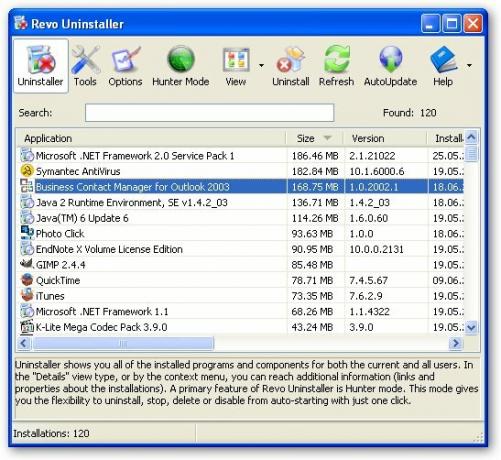
A Revo Uninstaller azonban nem csupán egy rendszer karbantartási program. Az új számítógépekhez szinte mindig egy csomó nemkívánatos program tartozik, amelyet „bloatware” -nek hívnak. Töltik meg a merevlemezt, és általában működésük előtt valamilyen előfizetésre vagy vásárlásra van szükség. Általában jobban tudsz nélküled. Időnként kihívást jelenthet a bloatware izolálása, azonosítása és eltávolítása, mivel a számítógépgyártók általában szorosan beillesztik azt az operációs rendszerbe. Még a szakembereknek is nehézsége lehet az összes kimosás.
 Az Vadász mód on Revo Uninstaller egy abszolút zseniális szolgáltatás. A Hunter Mode ikon kiválasztása után a fő felület eltűnik, és a helyére felbukkan a puska keresztszői. A kereszthosszok húzásával egy asztali ikonra, a megnyitott ablakra, a gyors indítás ikonra vagy a tálcára kattintva információt kap a kapcsolódó programról. Ezek közül az egyik kiválasztásával megjelenik a jobb gombbal a helyi menü, és megjelennek a szokásos eltávolítási menühöz hasonló lehetőségek. További lehetőségek vannak a folyamatok futtatásának leállítására és a célprogram helyére mutató hivatkozás követésére.
Az Vadász mód on Revo Uninstaller egy abszolút zseniális szolgáltatás. A Hunter Mode ikon kiválasztása után a fő felület eltűnik, és a helyére felbukkan a puska keresztszői. A kereszthosszok húzásával egy asztali ikonra, a megnyitott ablakra, a gyors indítás ikonra vagy a tálcára kattintva információt kap a kapcsolódó programról. Ezek közül az egyik kiválasztásával megjelenik a jobb gombbal a helyi menü, és megjelennek a szokásos eltávolítási menühöz hasonló lehetőségek. További lehetőségek vannak a folyamatok futtatásának leállítására és a célprogram helyére mutató hivatkozás követésére.
Ha a vadászmód nem pontosan az, amire szüksége van, akkor kattintson a jobb gombbal a keresztszőrre, és égő lánggá változtassa. Bármely ikon leeresztése az infernoba előkészíti őket az eltávolításhoz. Ez egy jó lehetőség azoknak a vadonatúj gépeknek, amelyek nagy részének bloatware-je jól láthatóan megjelenik az asztalon. Emlékezik: A Google keresése bármivel, amelyet még nem ismer, jó ötlet, mivel a fontos programokat vagy illesztőprogramokat könnyen törölheti egy ismeretlen számítógépről.
Ez az eltávolító néhány eszközzel büszkélkedhet, amelyek egyre elterjedtebbek a freeware alkalmazásokban. Van egy „Autorun Manager”, amely meglehetősen zavaró név. Valójában kezeli az indítómappát és az indításkor megnyíló programokat. Van egy „Junk File Cleaner”, amely azokat a fájlokat keresi, amelyek lejártak vagy a rendszer összeomlása miatt maradtak meg. A Revo Uninstaller gyors hozzáférést biztosít a Windows leghasznosabb beépített eszközeihez (ideértve a rendszerinformációkat, a rendszer tulajdonságait, a lemezmegfedezőt és a szolgáltatásokat).
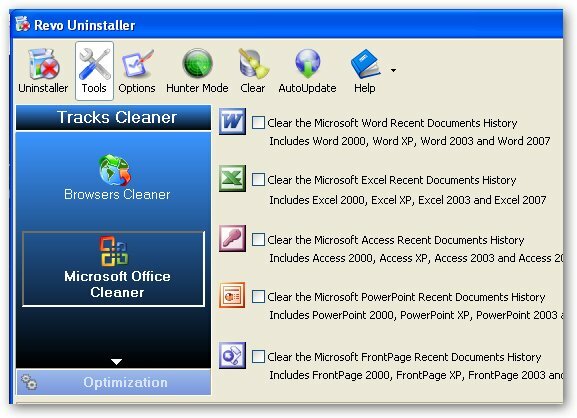
Két „Tracks Cleaner” van: az egyik az Internet böngészők számára, a másik a Microsoft Office számára. Az első nagyon hasonlít a Firefoxba beépített „magán adatok törlése” opcióra. Ez utóbbi megvizsgálja a meghatározott MS Office programokat az idővel felépült felesleges fájlok szempontjából. Még nem volt esélyem kipróbálni az Office súrolót, mivel a gépem elég tiszta, de hagyj megjegyzést, ha úgy dönt, hogy megpróbálja.
Nagyon szeretem ezt az új eltávolítót, és előfordulhat, hogy a régi programok eltávolításának fő módjaként használom a számítógépemről. Mostanáig használtam CCleaner mint elsődleges eltávolítóm, de úgy tűnik, hogy a Revo Uninstaller néhány gombnyomást leállított a folyamatból. Szeretem, hogy a főképernyő milyen gyorsan indexálja az összes programot a merevlemezen, és a feltételek változása esetén frissíthető.
Adni Revo Uninstaller egy próba ma! Érdemes kitalálni, hogy az Ön számára megfelelő-e, és érdemes szem előtt tartani, amikor új rendszert debütál.
A nevem Jimmy, és nagyon örülök, hogy csatlakozhatok a Make Use Of csapathoz. Mindig szerettem a számítógépeket és a technológiákat, valószínűleg egy programmal kezdve, amikor apám, a saját számítógépén dolgozó srác, segített nekem írni a SuperDOS-ban (ez tartalmaz egy csillagokkal készült képet). Azóta az internet, laptopok, asztali számítógépek vagy még sok más volt...

